
こんなお悩みを解決します。
本記事の内容
GMOコインからTrust WalletにBTC(ビットコイン)を送金する方法

この記事では、画像をたっぷり使ってGMOコインからTrust WalletにBTCを送金(入金)する方法を解説しています。
送金に失敗して、資産を失いたくない方は必見ですよ。
それではさっそくまいりましょう。
GMOコインからTrust WalletにBTC(ビットコイン)を送金(入金)する方法の概要

まずは全体の概要を確認しておきましょう。以下のような流れで送金していきます。
なお、Trust Walletはスマホアプリしかないので、Walletアドレスをコピペしやすいよう、GMOコインもスマホからアクセスしていきますね。

以下が完了している前提で進めていくので、まだの方はご準備をお願いします。
それでは、GMOコインからTrust WalletへBTCを送金する方法を順番に見ていきましょう。
①GMOコインにログインして暗号資産の送金画面を開く
1.スマホからGMOコインにログインして、画面左上の「≡」をタップ
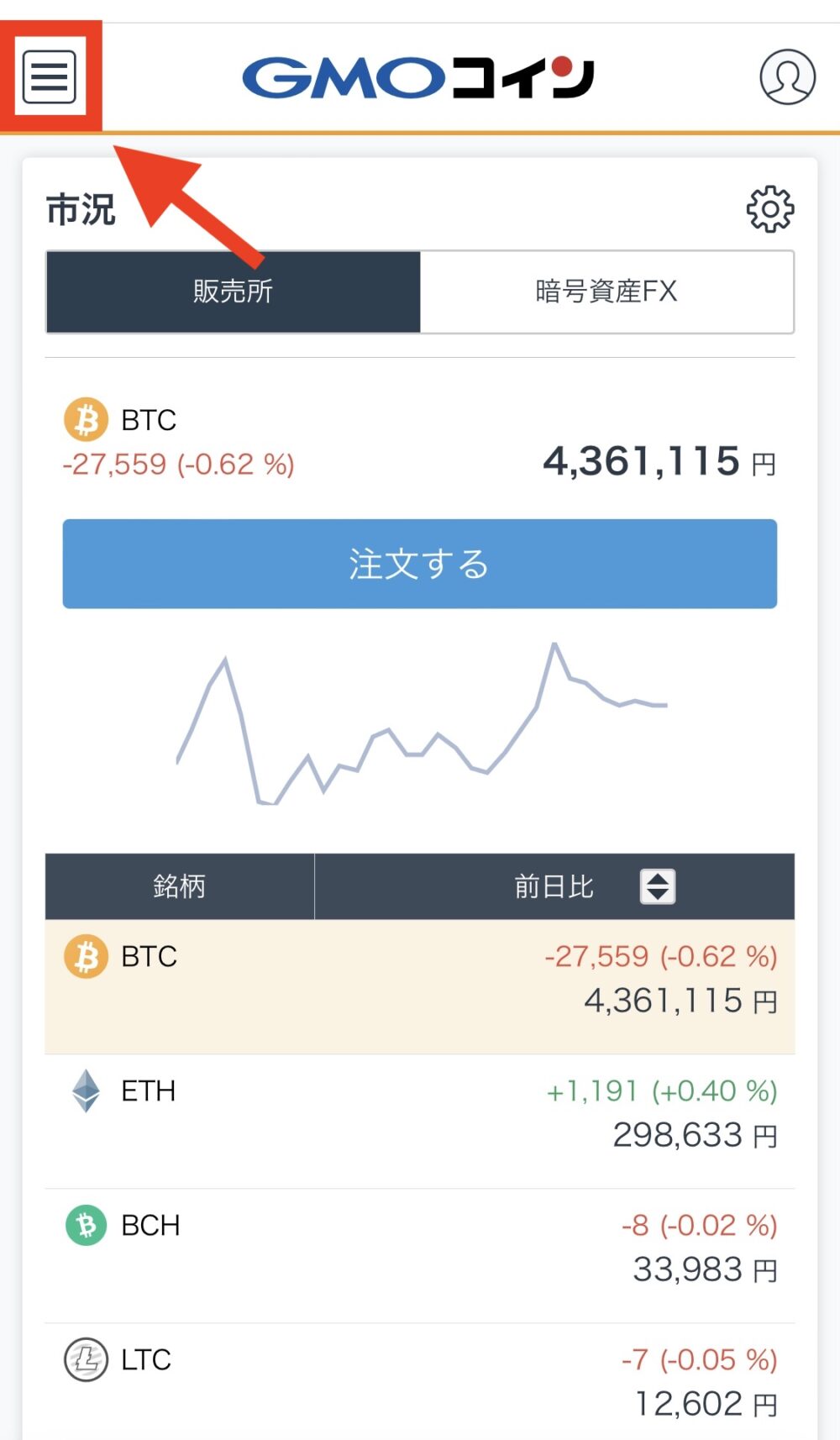
2.「暗号資産」をタップ
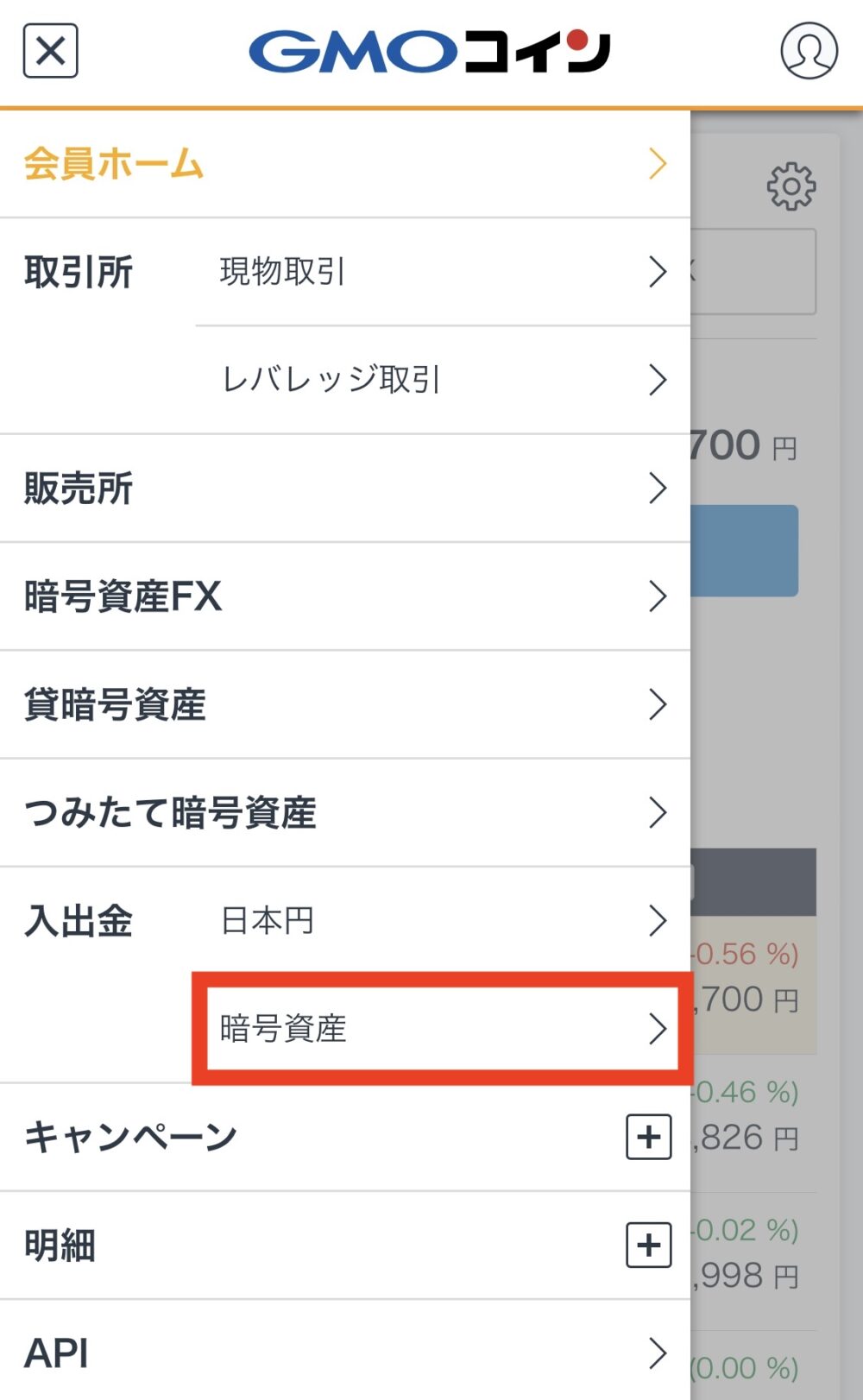
3.「ビットコイン」をタップ
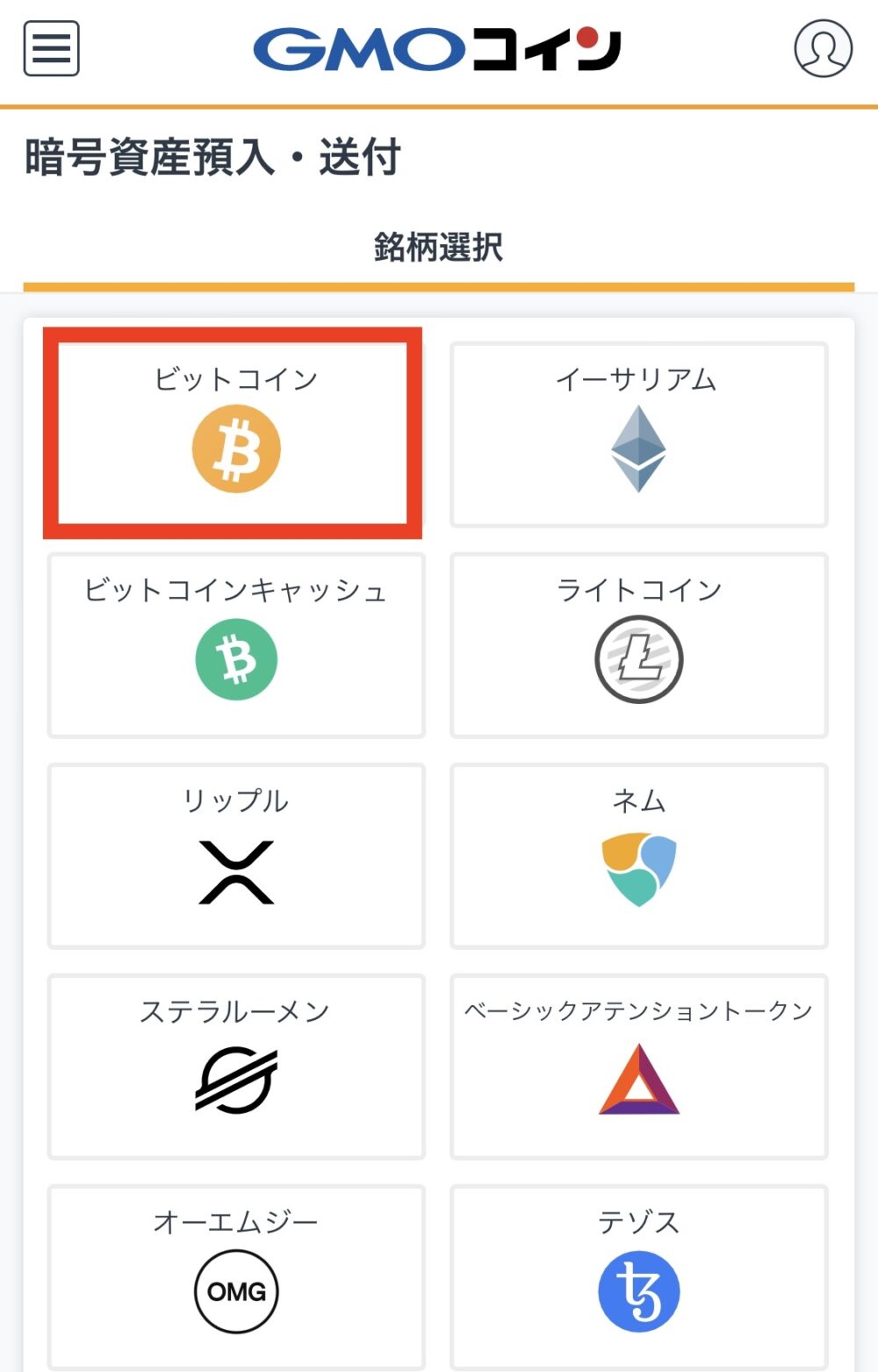
4.「送付」をタップ
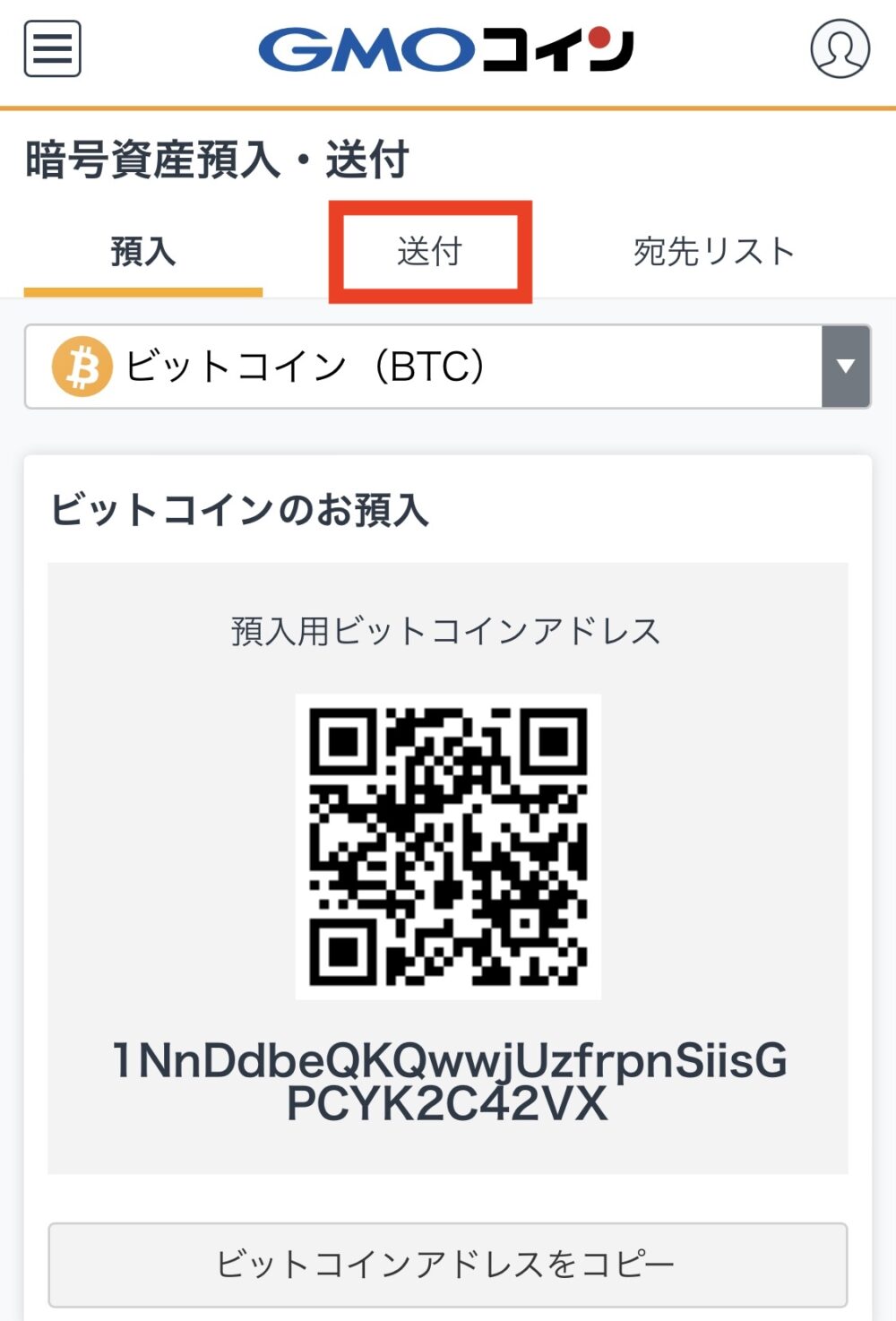
5.「新しい宛先を追加する」をタップ
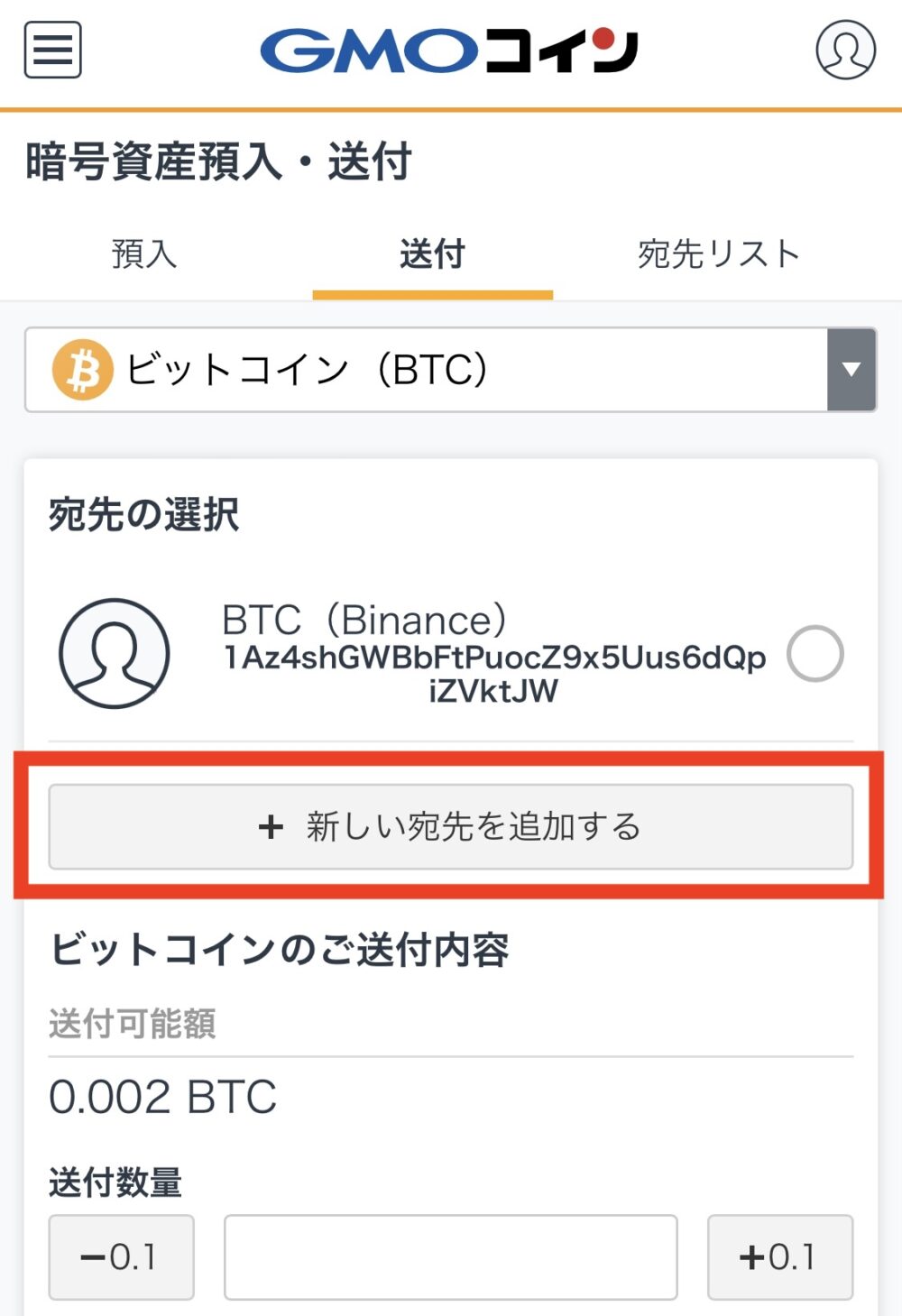
6.以下の画面が表示されるので、名称(ニックネーム)を入力
※今回はBTC(Trust Wallet)と入力します。
※アドレスは後ほど入力します
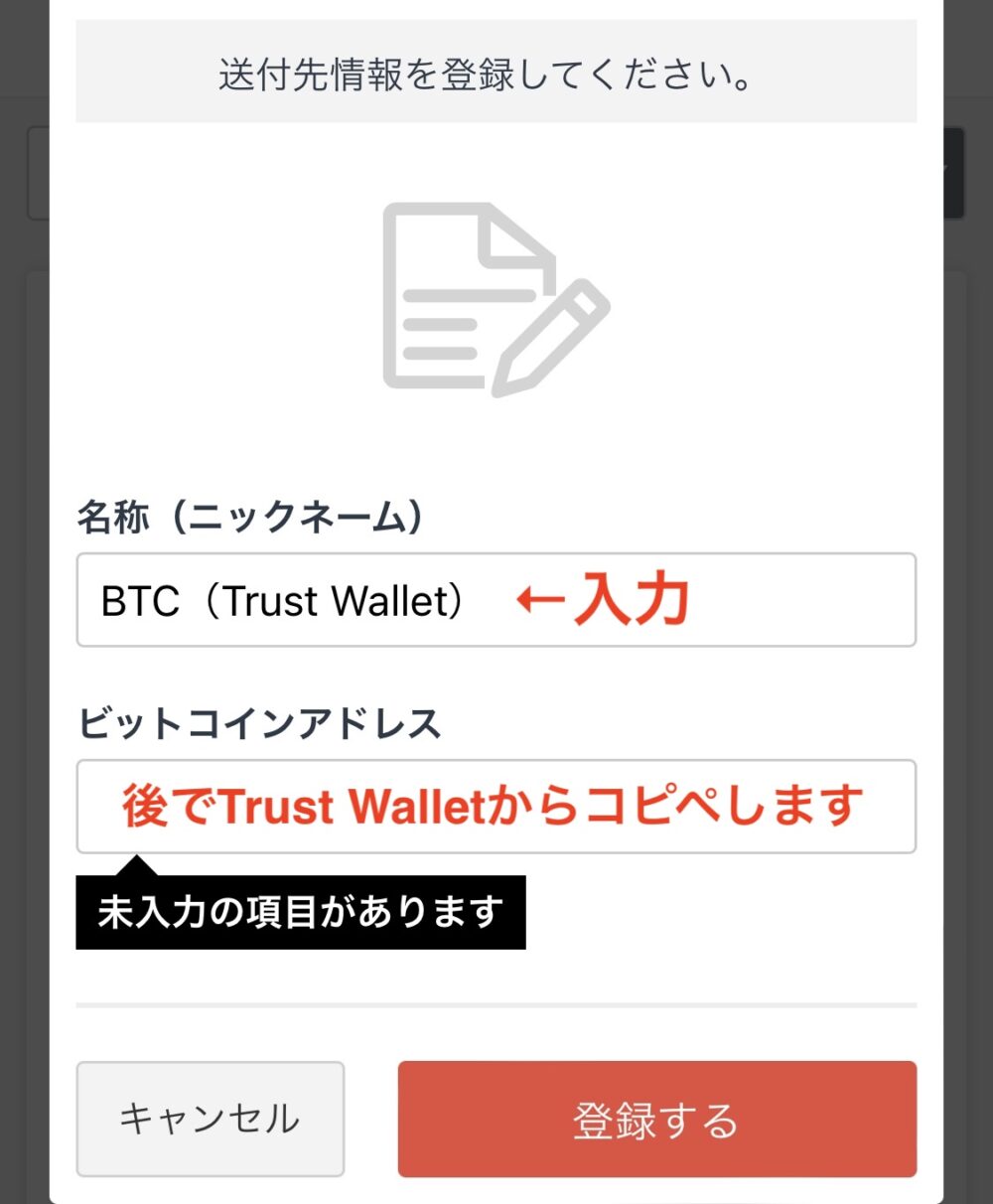

②Trust Walletアプリを開いてwalletアドレスをコピー
1.Trust Walletアプリを開いて、「受信する」をタップ
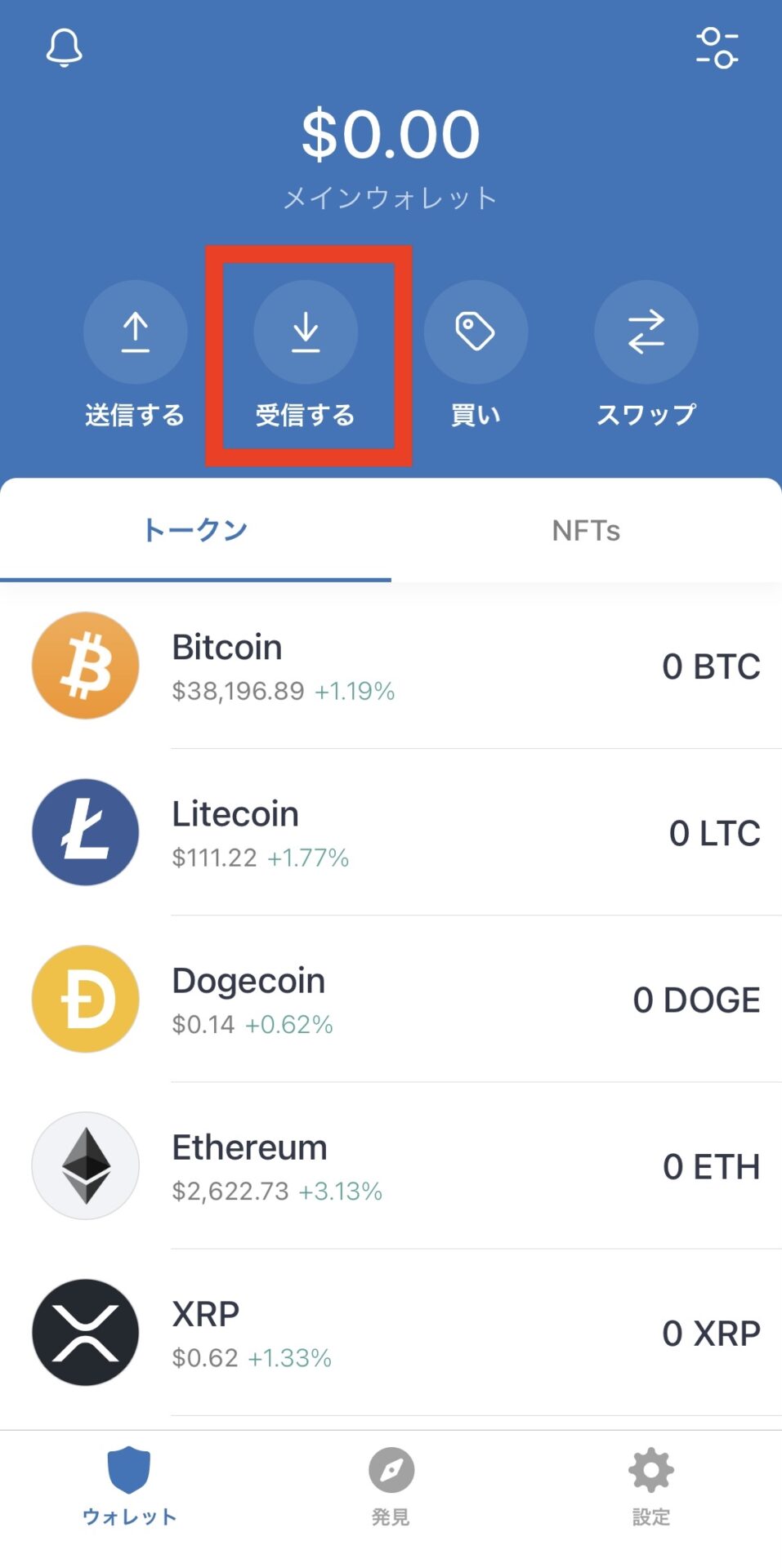
2.「Bitcoin」をタップ
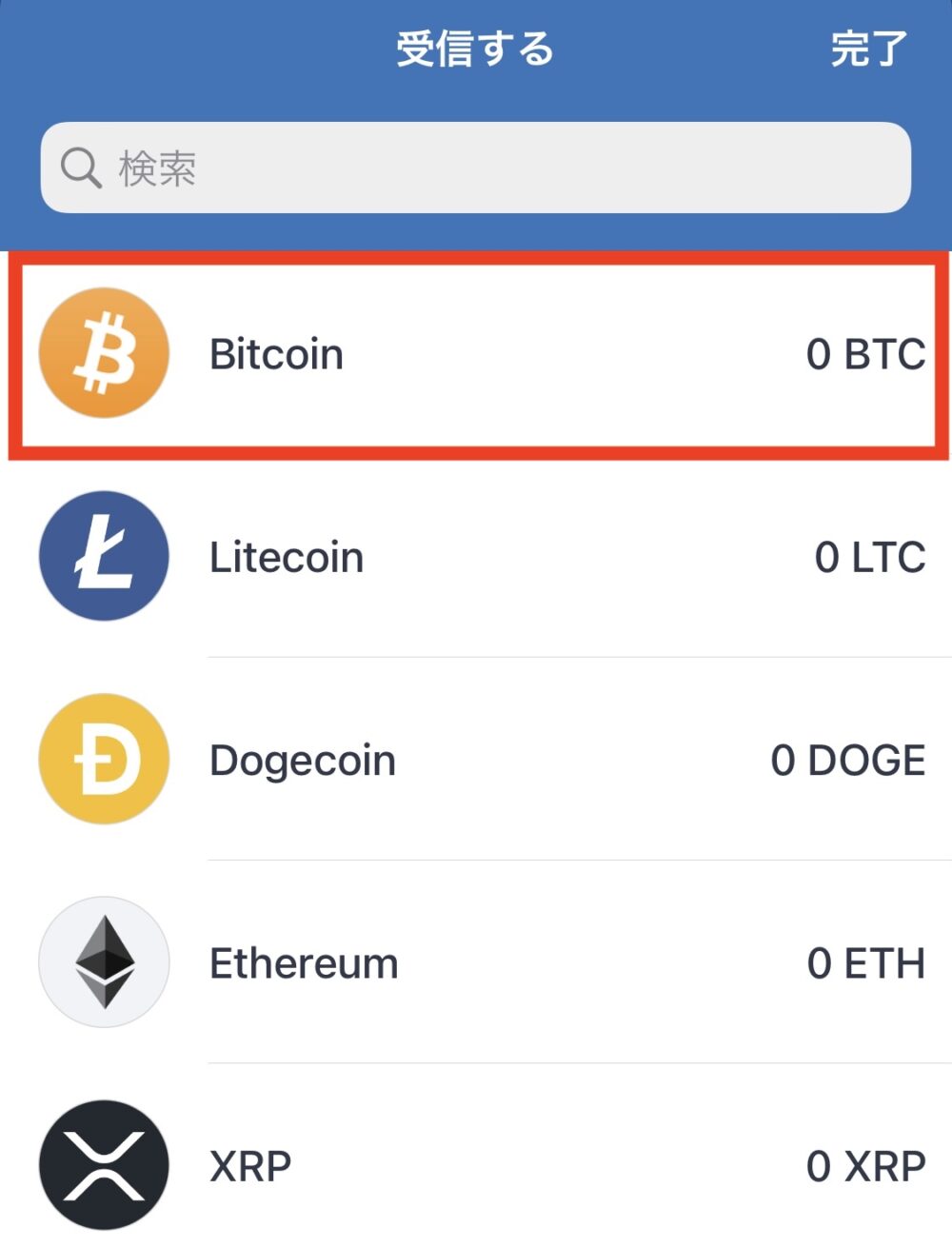
3.「コピー」をタップ
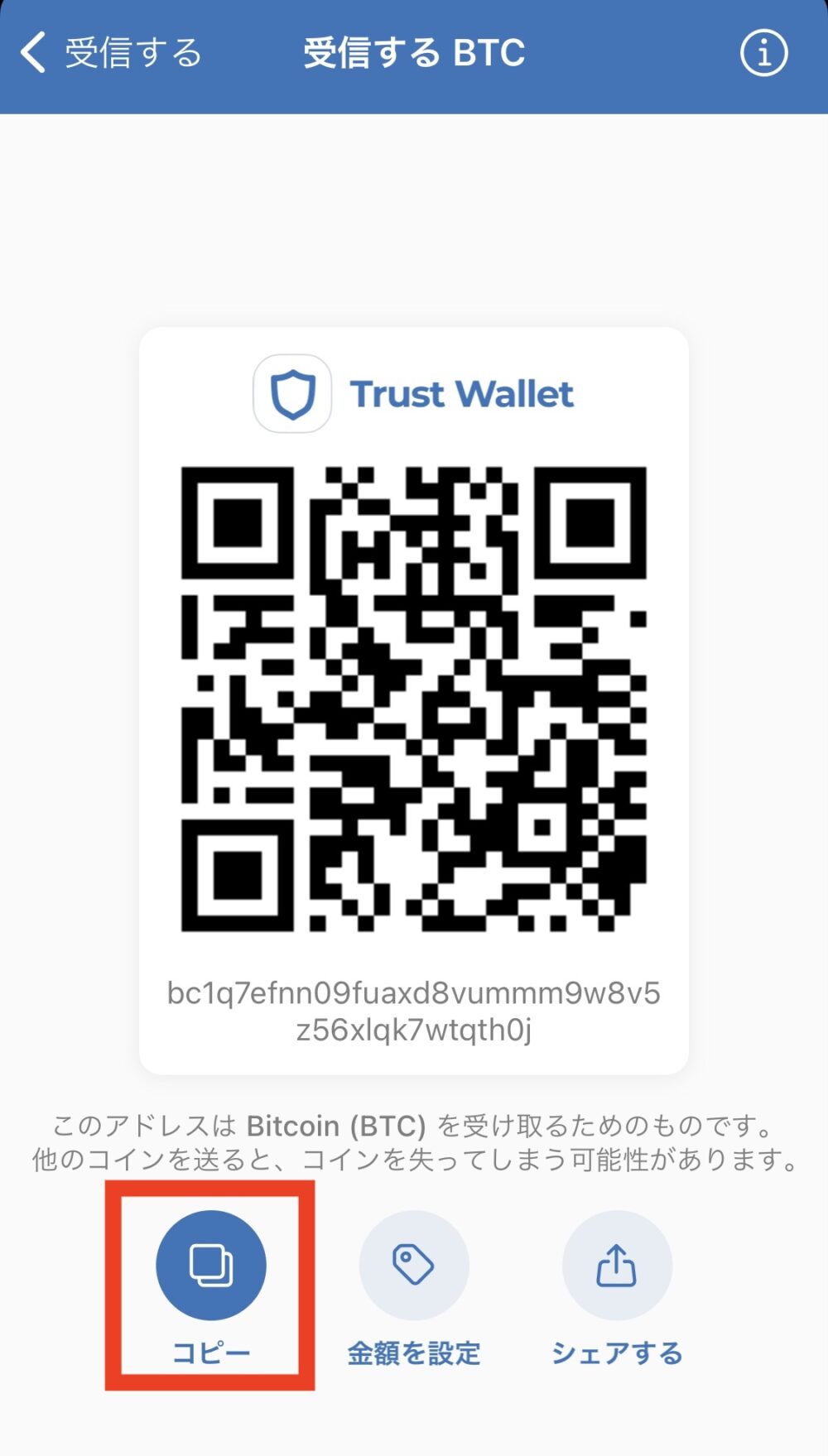

③GMOコインで宛先リストを登録
1.コピーしたアドレスをペースト→「登録する」をクリック
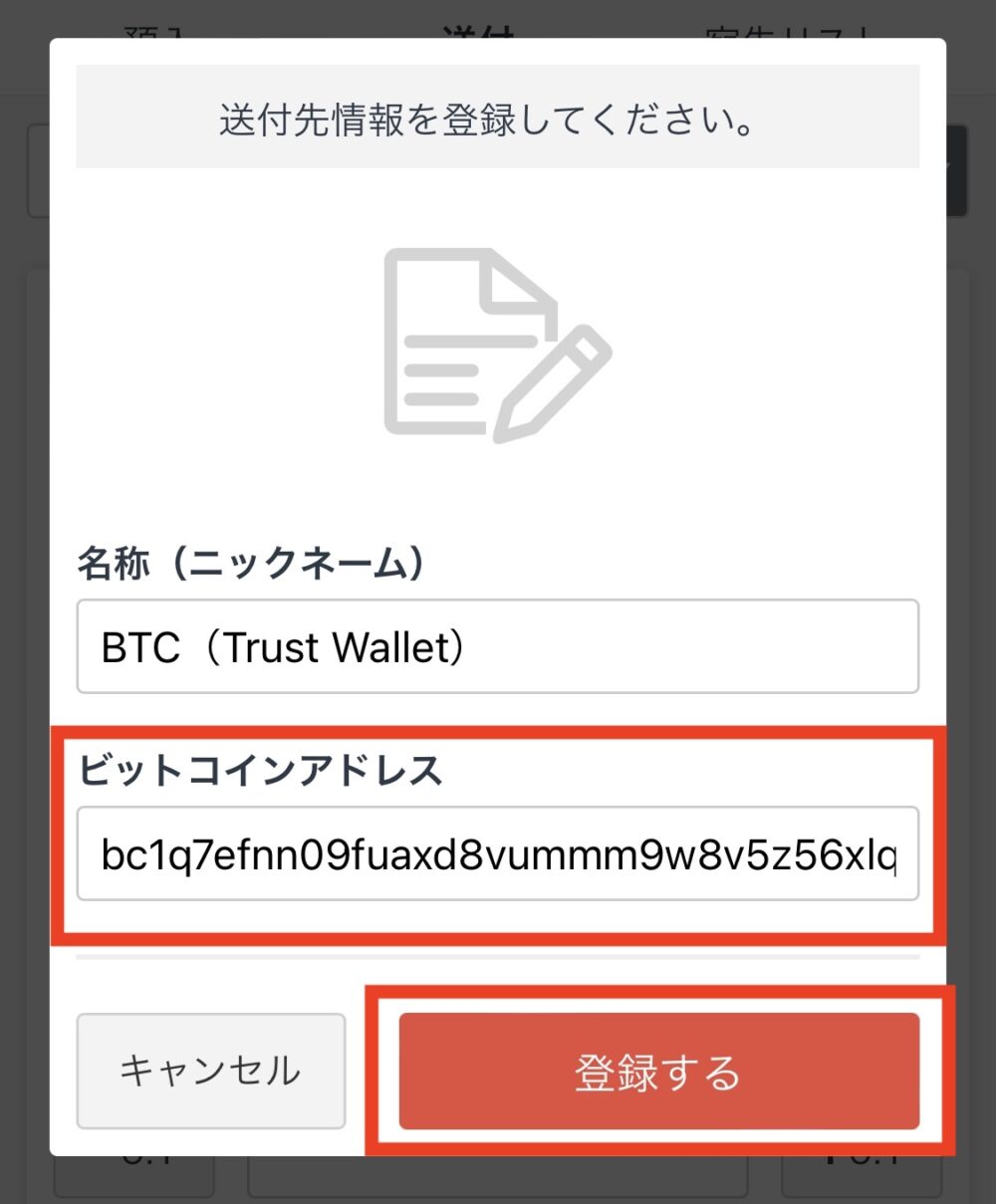
2.確認メールが送信されたと表示が出るので、メールを確認する
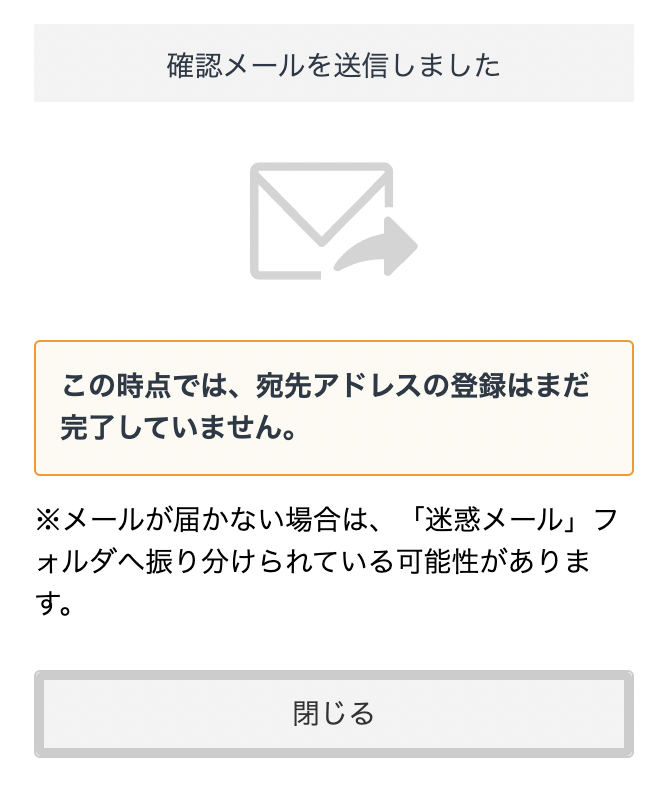
3.以下のようなメールが届いているので、URLをタップする
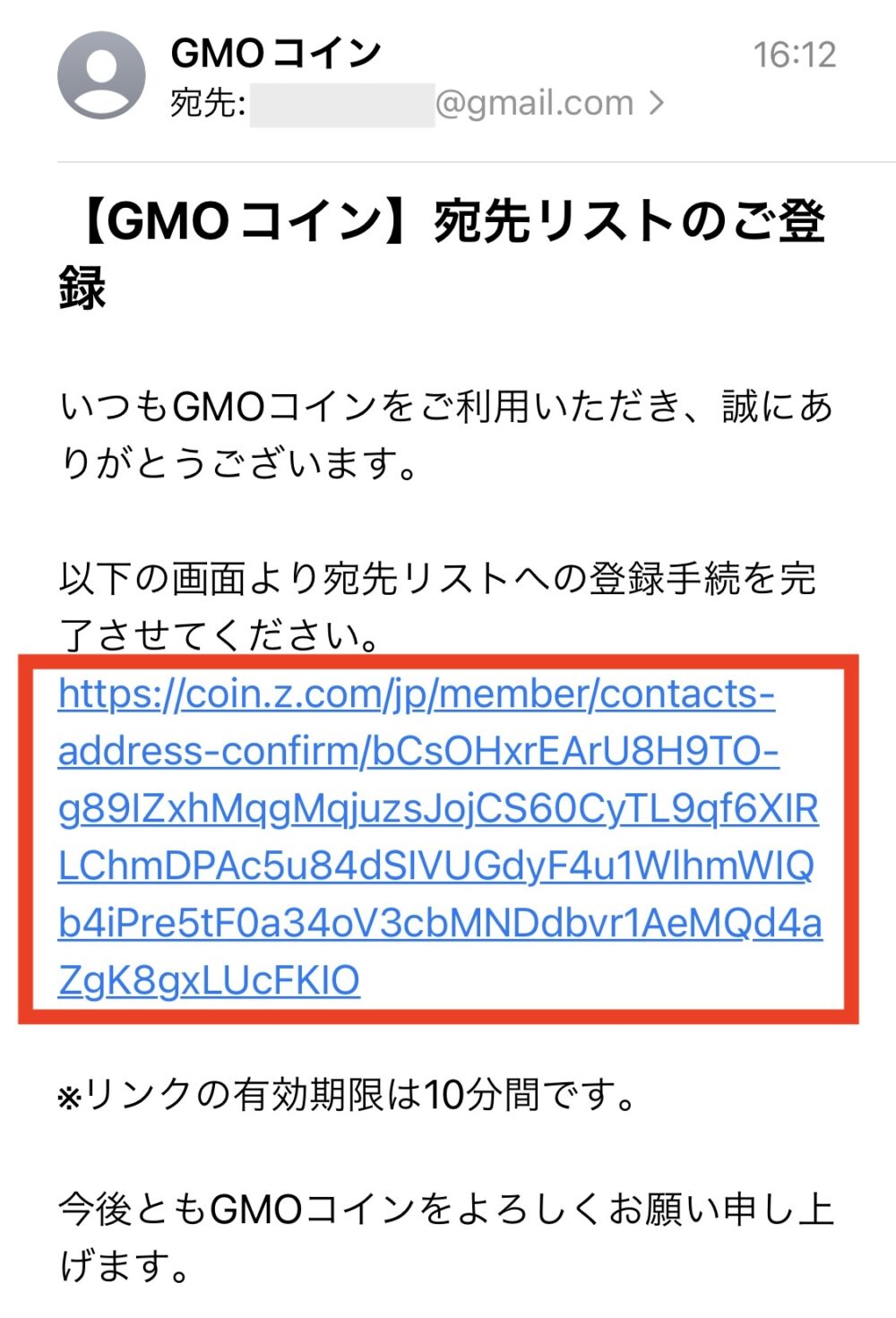
4.宛先アドレスの確認画面が表示されるので、「認証を完了する」をクリック

5.宛先リストへの登録手続きが完了したので、再度ログインする
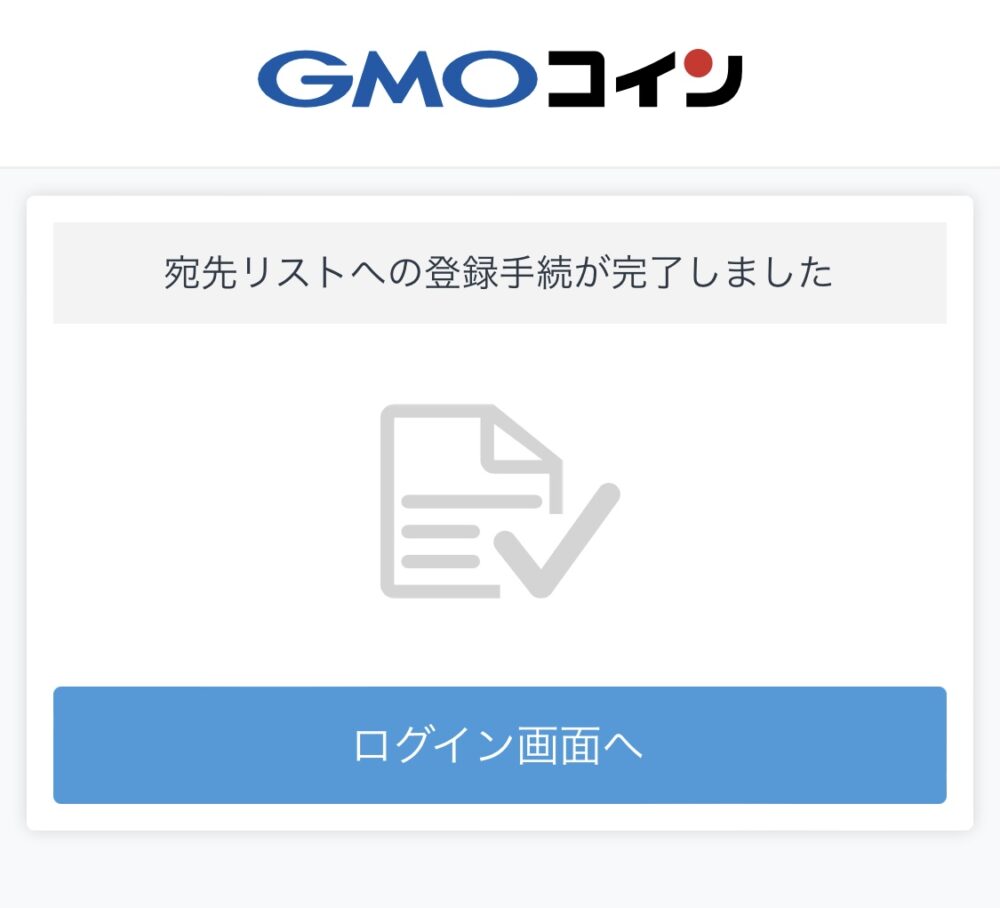

④GMOコインで送金(送付)手続き
1.GMOコインにログインして、画面左上の「≡」をタップ
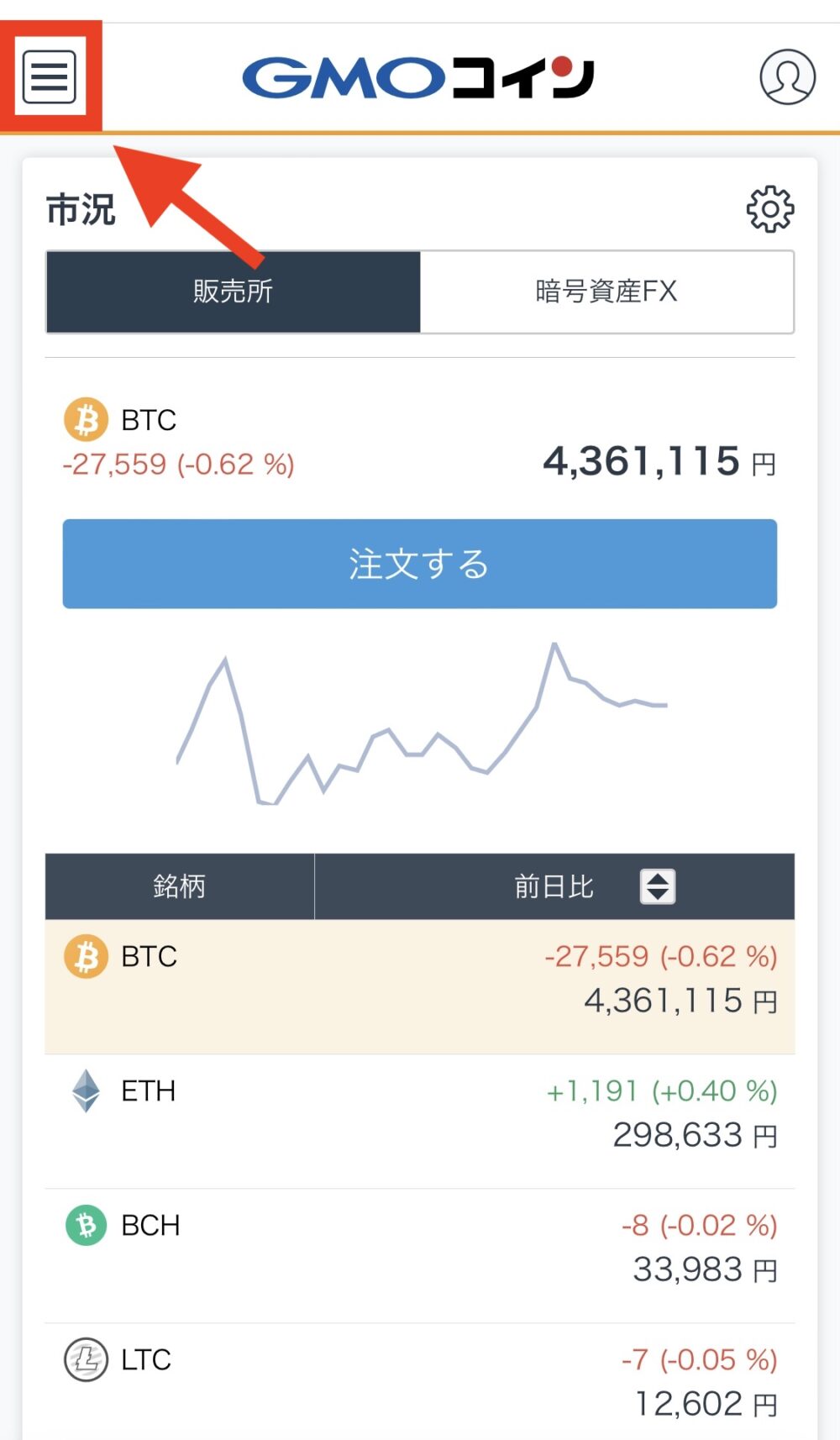
2.「暗号資産」をタップ
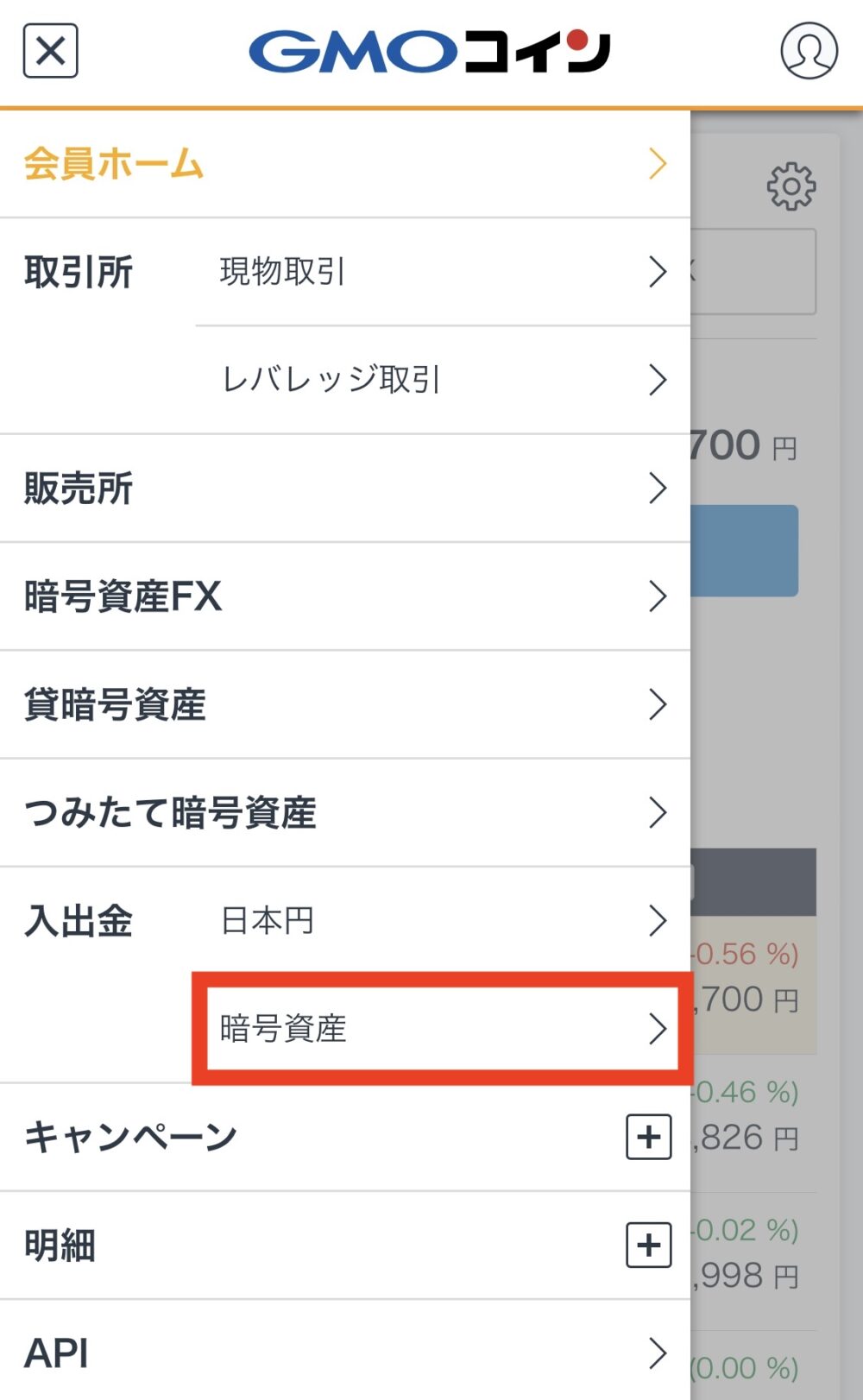
3.「ビットコイン」をタップ
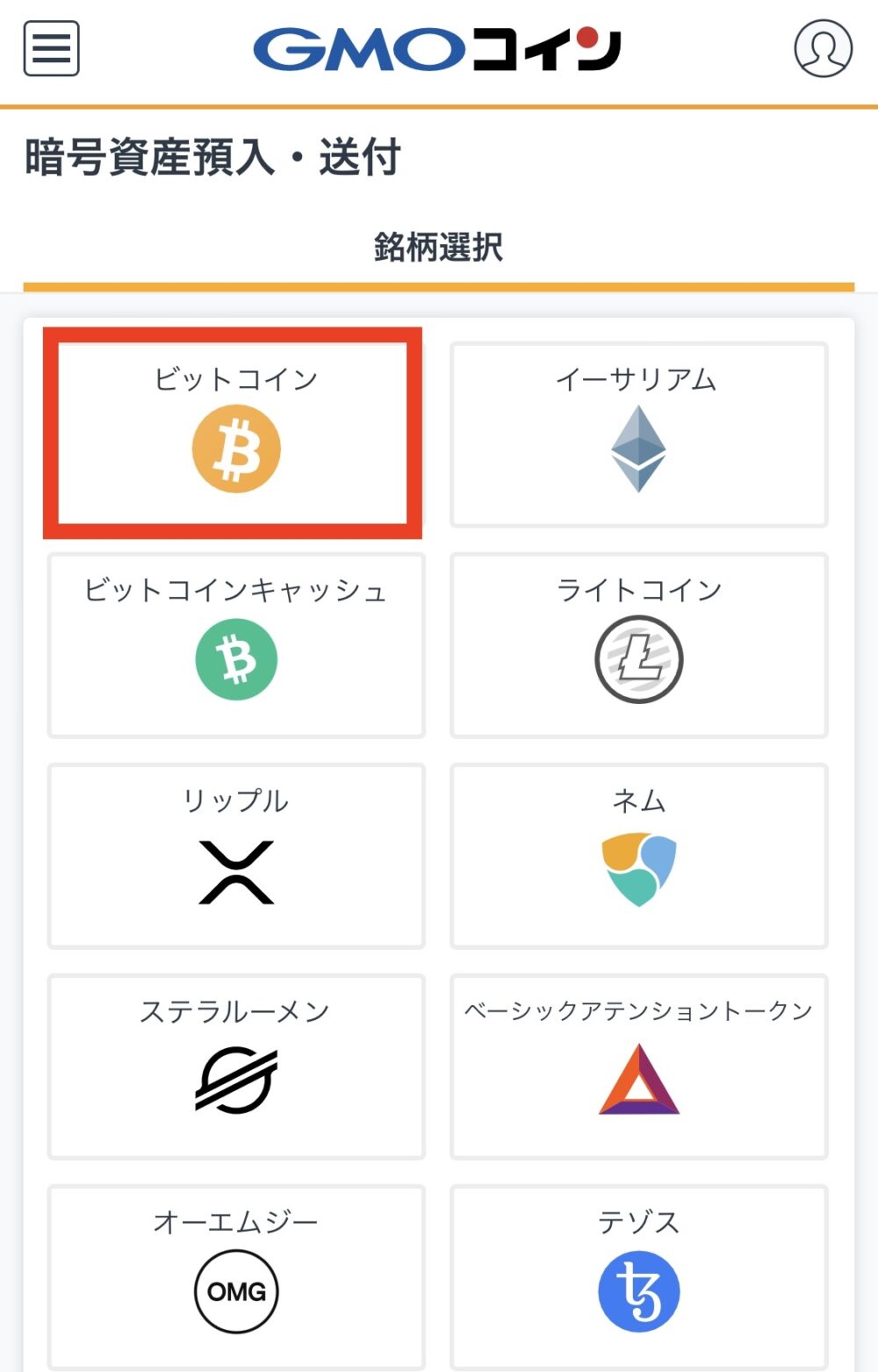
4.「送付」をタップ
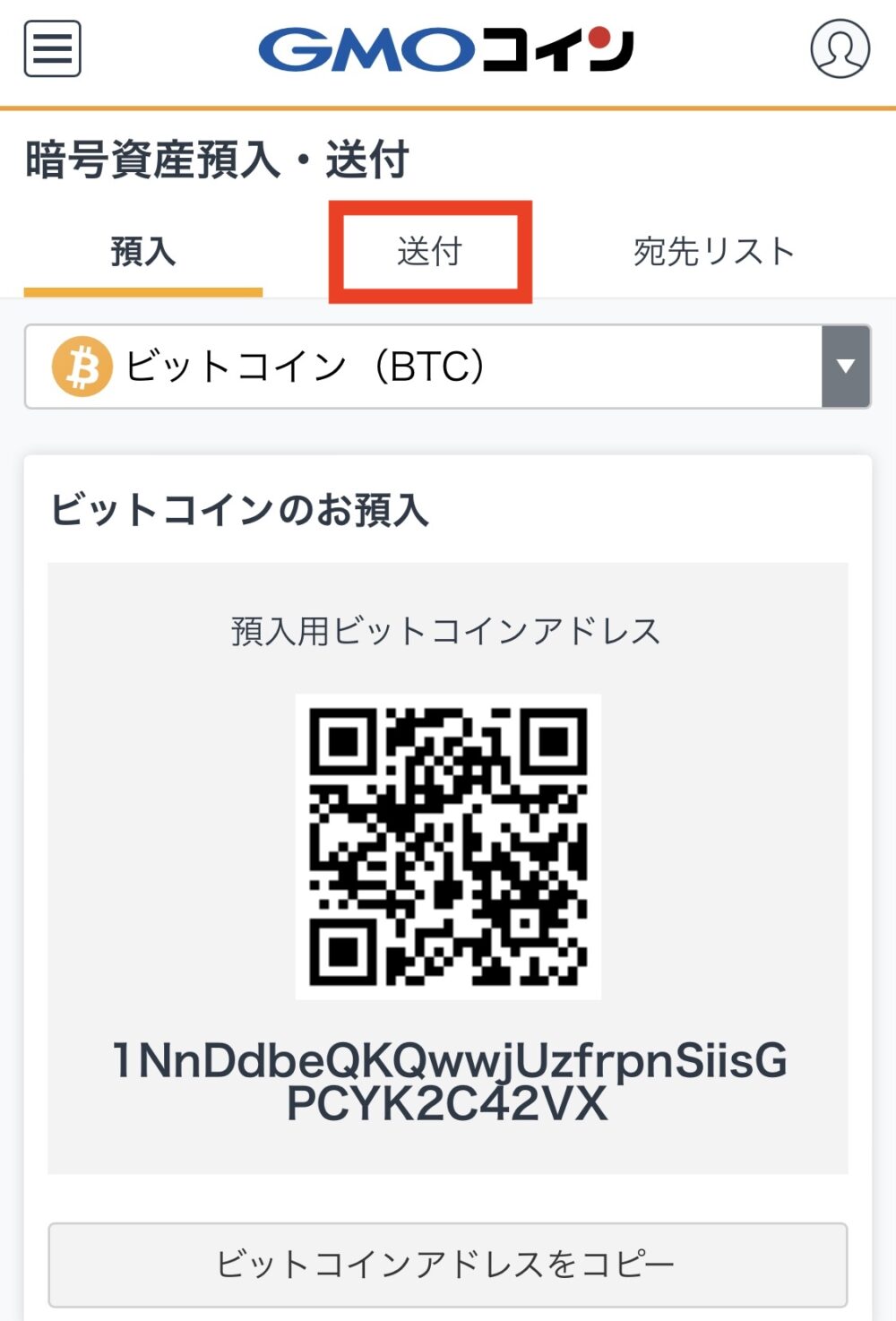
5.「宛先」が追加されているので選択して、「送付数量」を入力する
※基本的に送付一回あたりの最小数量は0.02BTCですが、全額を送付する場合は0.002BTCなどの少ない額でも送付可能です。
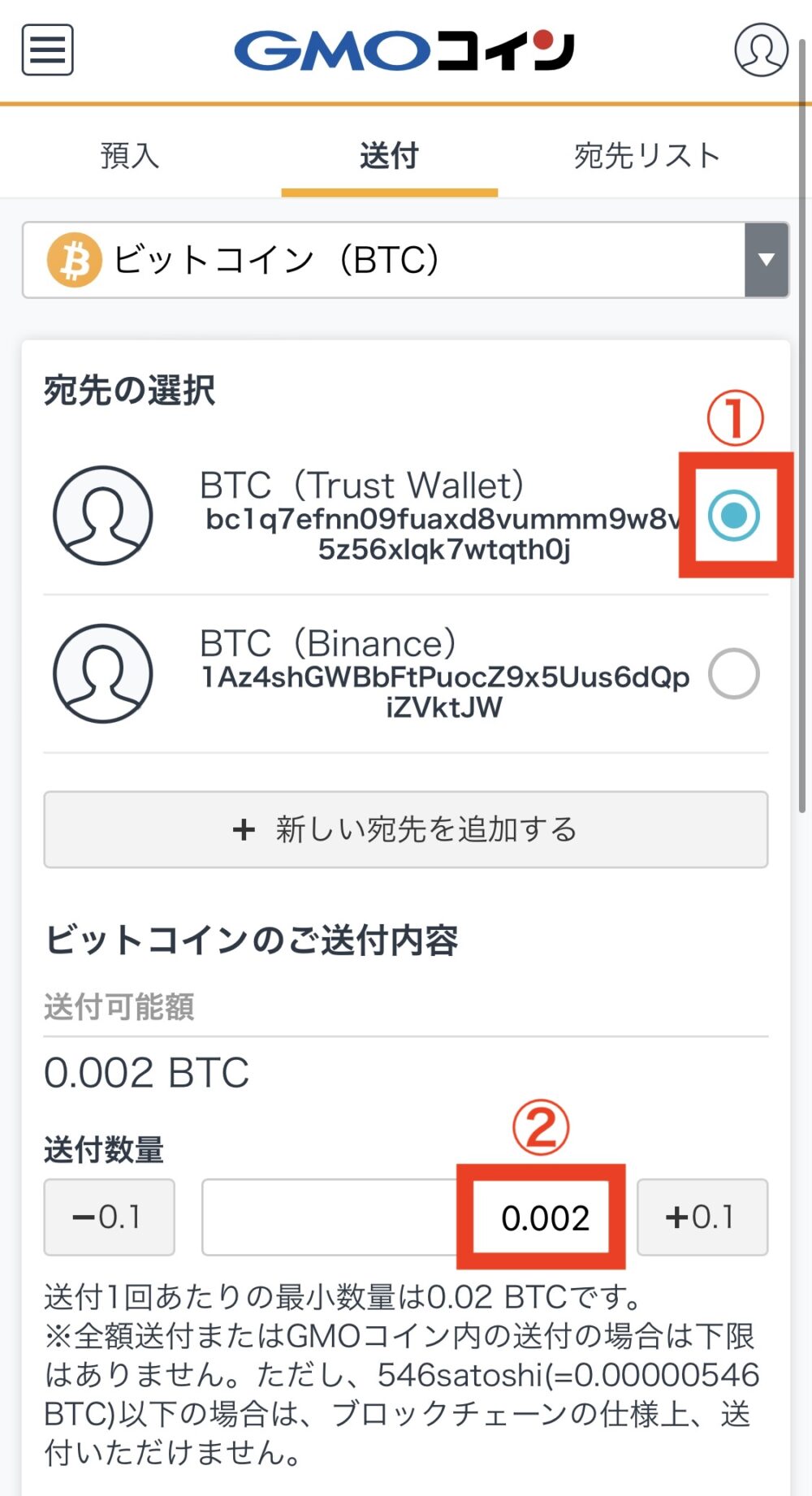
6.下にスクロールして「SMSで2段階認証コードを受け取る」をタップし、認証コードを入力後、「確認画面へ」をタップ
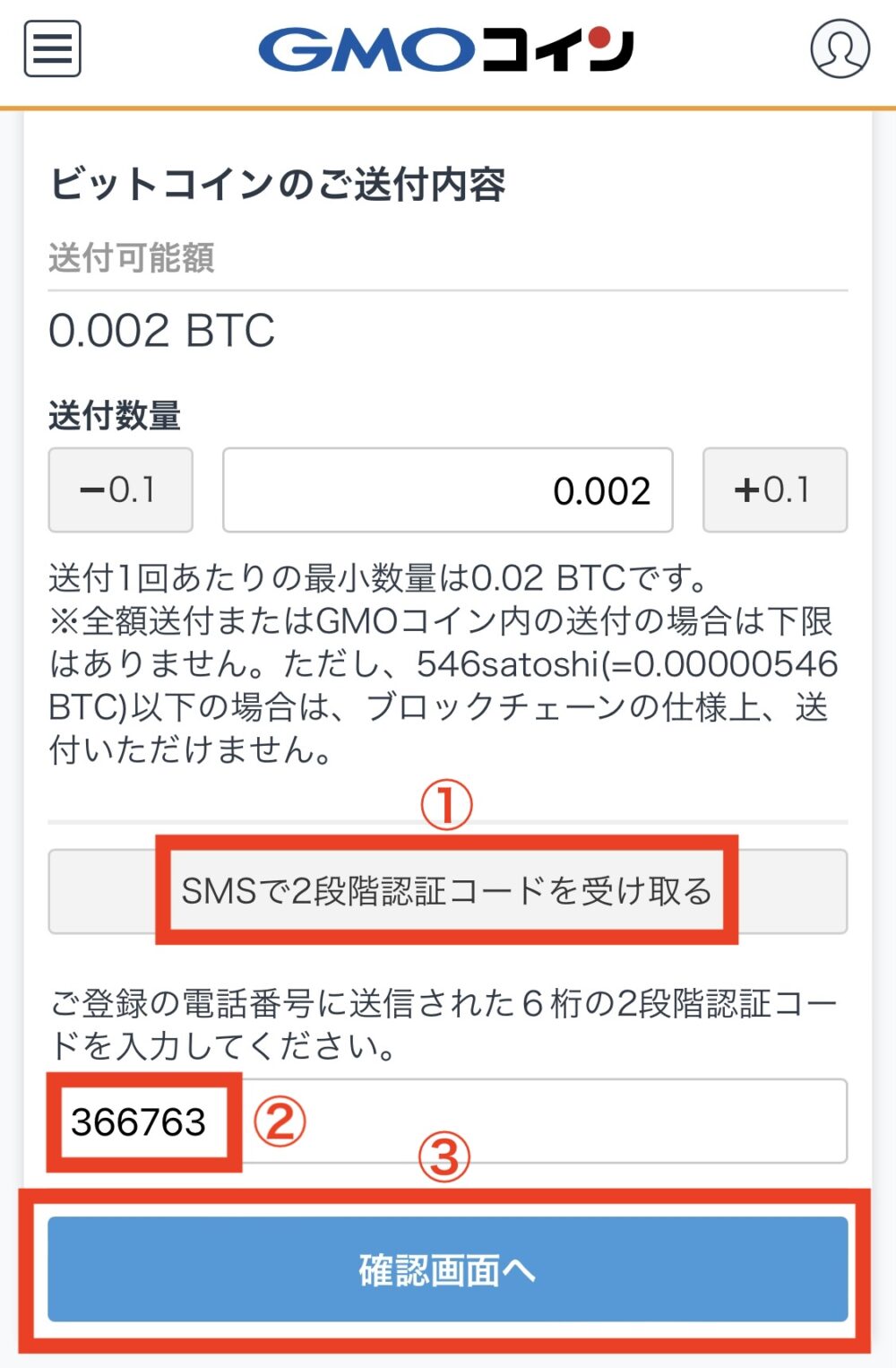
7.確認画面が表示されるので「実行」をクリック
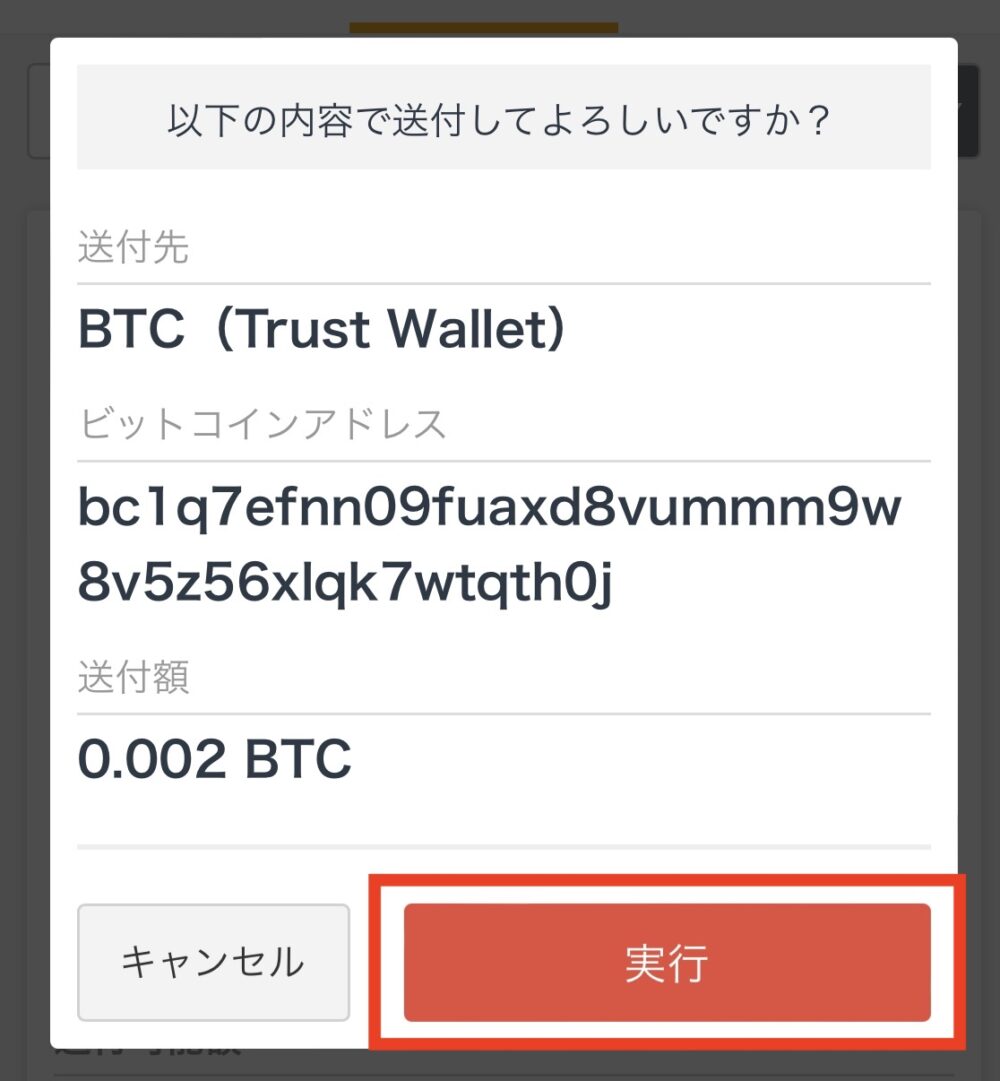
8.「送付受付」が完了しました
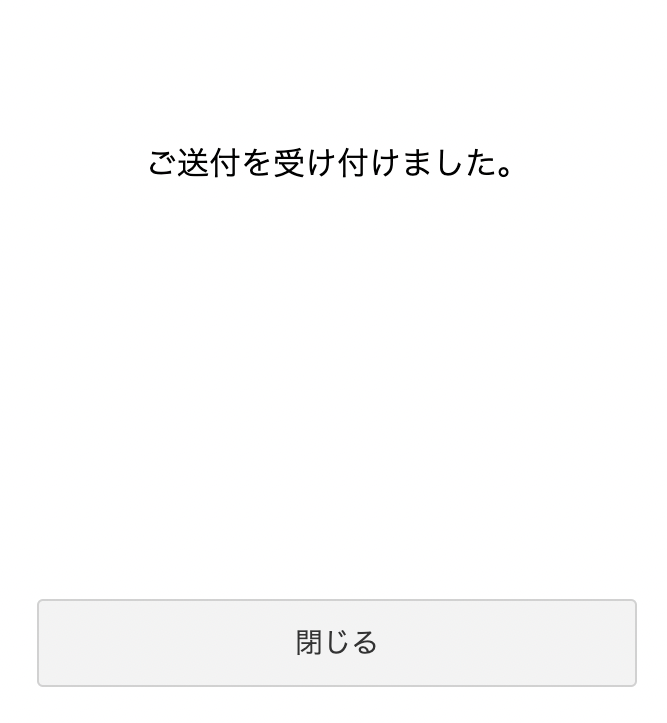
9.Trust Walletを起動して入金が反映されているか確認する
※送付が反映されるまで10分ほど時間がかかります。
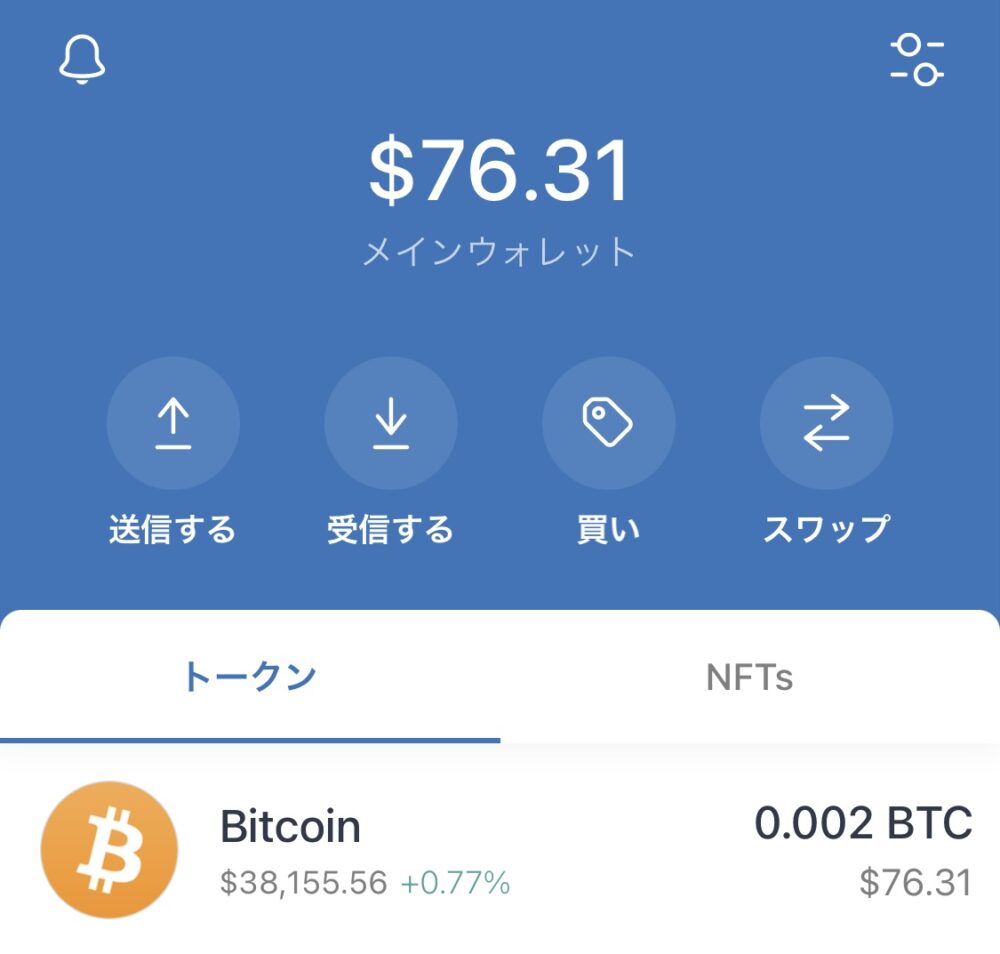

まとめ:GMOコインからTrust WalletにBTCを送金(入金)する方法

今回は、GMOコインからTrust WalletにBTCを送金(入金)する方法をご紹介しました。
まとめると以下のとおりです。
なお、以下が完了していない方は、先に準備しておく必要がありましたね。
GMOコインからTrust WalletにBTCの送金が可能になれば、Open SeaでNFTアートを購入したり、Defiでお金を増やしたりできますよ。

>>【初心者でも簡単】NFTアートとは?始め方・作り方を徹底解説
また、GMOコインは暗号資産の送金手数料が無料ですので、海外取引所(Binaceなど)への送金にも便利ですよ。
海外取引所では、日本の取引所では買えないようなマイナーな暗号資産(草コイン)を購入できます。マイナーな暗号資産の中には、価値が数万倍になったものもあるので、夢がありますよね。
>>【スマホで簡単】Binance(バイナンス)の口座開設・アカウント登録方法
とはいえ、暗号資産取引を行う際は、予算を決めることが大切です。
生活に支障をきたさない程度に楽しみましょう。
それでは今回は以上です。
